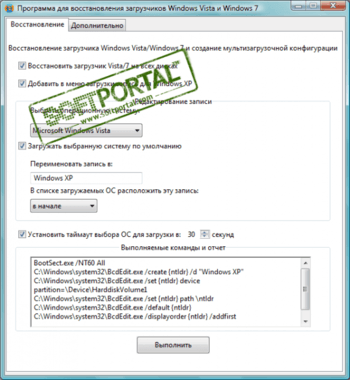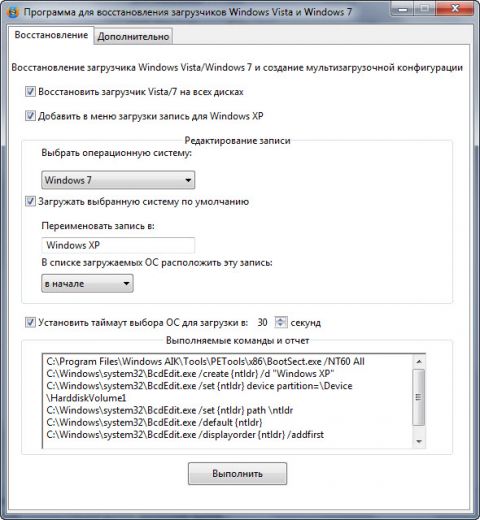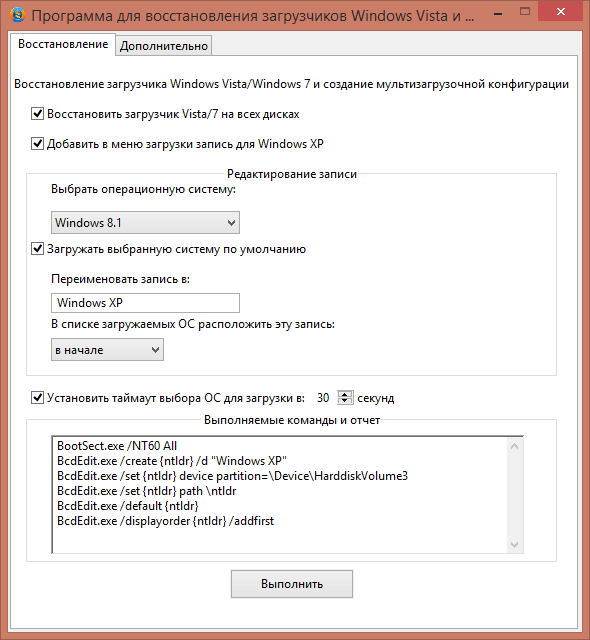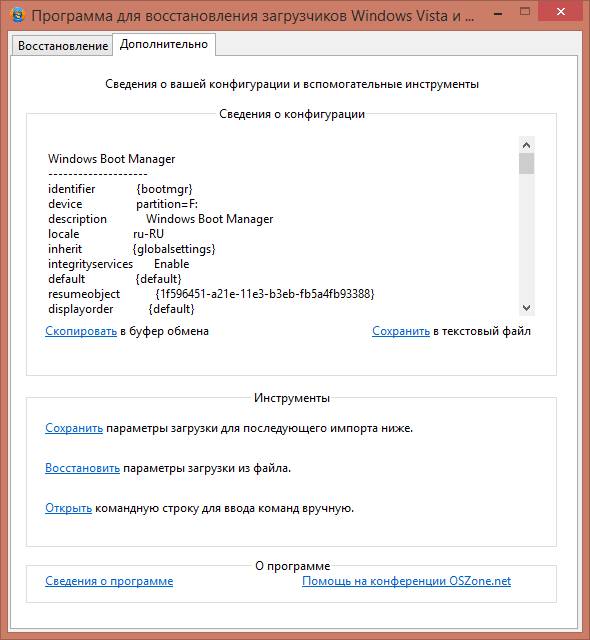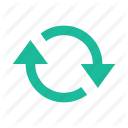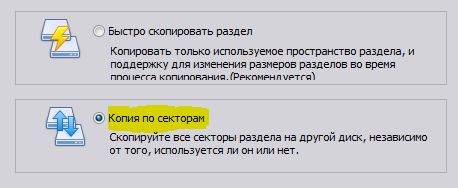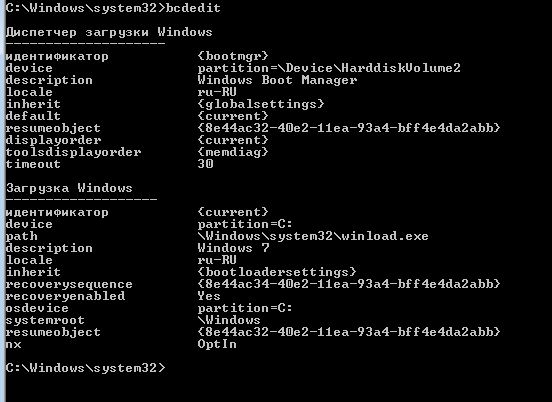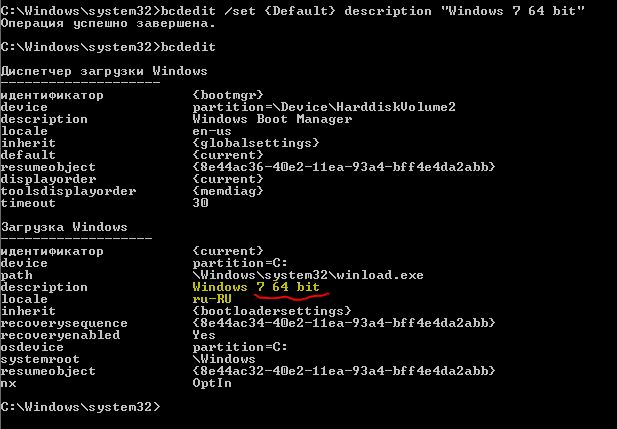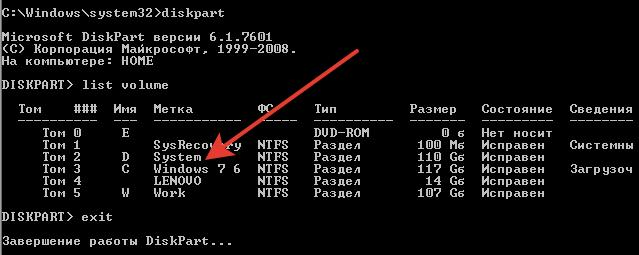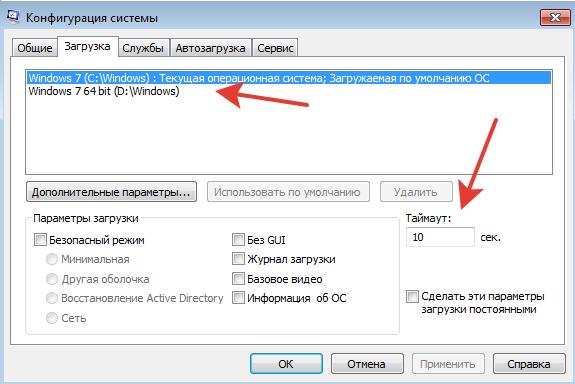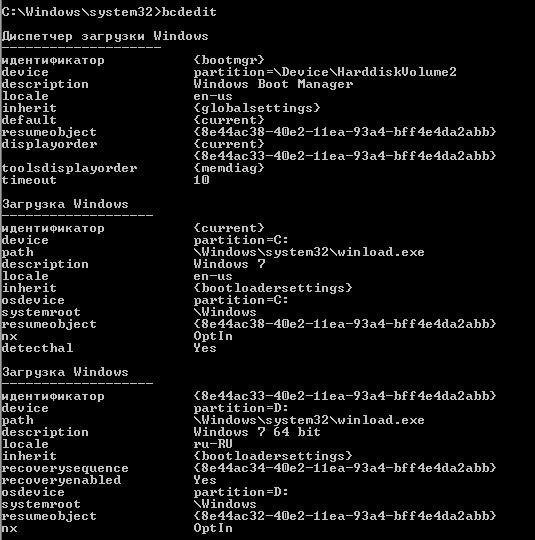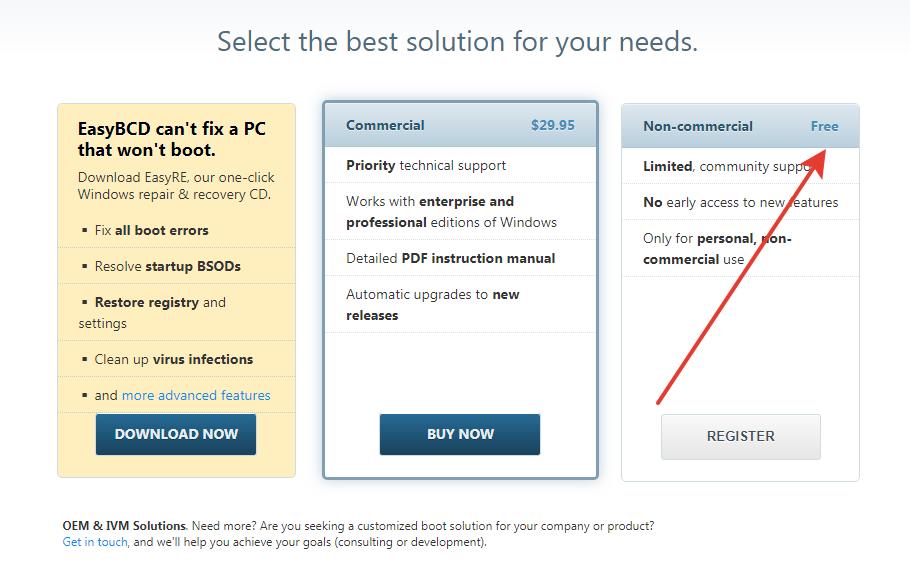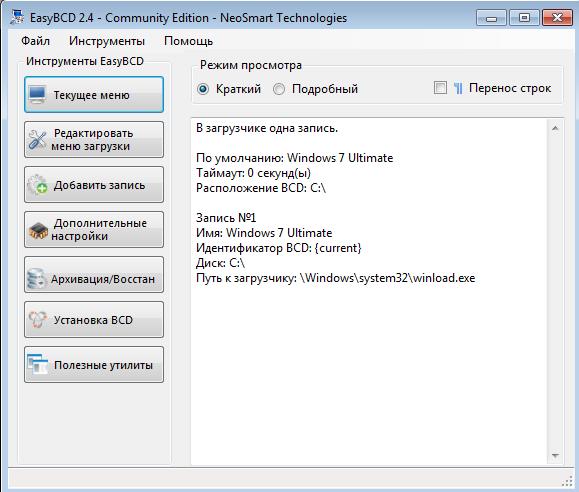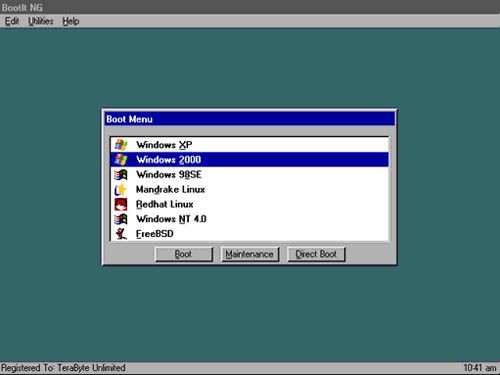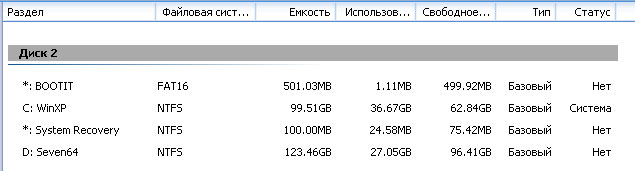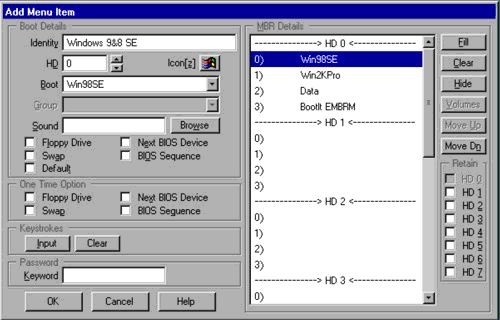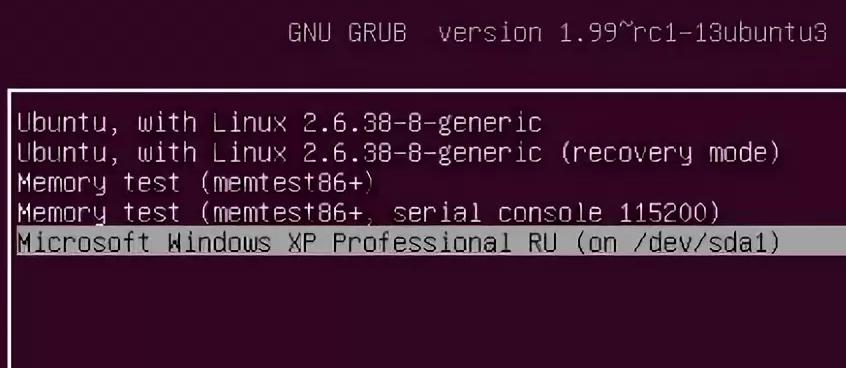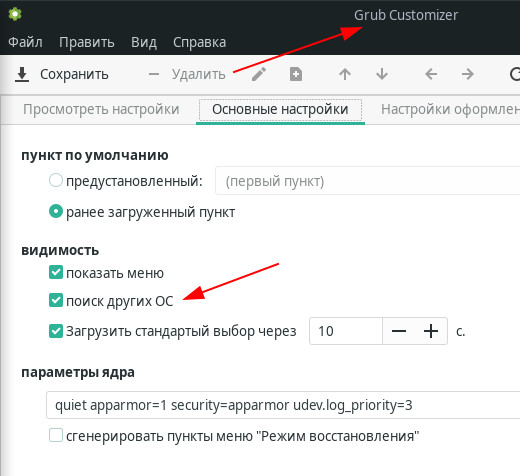MultiBoot
для Windows

MultiBoot — графическая (GUI) оболочка над системными утилитами BootSect, BcdEdit и BcdBoot, позволяющая восстановить загрузчик Windows Vista или Windows 7, затертый при установке Windows ХР. Также при помощи MultiBoot можно:
- создать конфигурацию с двойной загрузкой как до, так и после установки Windows XP;
- указать операционную систему, загружаемую по умолчанию;
- редактировать записи любой операционной системы в диспетчере загрузки и определить их положение в меню загрузки;
- установить таймаут для меню с выбором загрузки операционных систем;
- экспортировать и импортировать данные конфигурации загрузки;
- отобразить подробные сведения о хранилище загрузки, о загрузочных файлах, раскладе по дискам и разделам, а также сохранить их в текстовый файл;
- запустить командную строку для выполнения команд вручную;
- указать параметры файла boot.ini rdisk и partition при ошибках загрузки в Windows XP.
Что нового в MultiBoot 11.01.16?
- Добавлена возможность навигации по элементам управления с помощью клавиш Tab, Пробел, стрелок (подробнее: http://wiki.oszone.net/index.php/MultiBoot)
- В рапорт добавлена информация о версии программы
- Обновлена ссылка на тему помощи на форуме
ТОП-сегодня раздела «Boot менеджеры»
Rufus 3.21
Rufus — крошечный, но при этом функциональный инструмент, предназначенный для…
EasyBCD 2.4.0.237
EasyBCD — программа для управления загрузкой нескольких операционных систем, установленных…
Bootice 1.3.4.0
Bootice — полезный инструмент для создания загрузочных и установочных флешек. Утилита…
WinToUSB 7.6
WinToUSB — инструмент для установки и запуска операционной системы Windows с USB-накопителя…
Отзывы о программе MultiBoot
Юрий про MultiBoot 11.01.16 [01-04-2021]
Спасли,спасибо огромное!
| | Ответить
ScROnZ про MultiBoot 11.01.16 [24-05-2019]
Спасибо! Программа прям спасла! всё удобно и легко!
2 | 3 | Ответить
Василий про MultiBoot 11.01.16 [07-02-2017]
Действительно помогла программа, все сдела быстро, качественно. Я конечно не думал что восстановит win 7 после перенакатки win xp но, сработало. Чудесная программа, вирусов нет. Очень советую всем. Да, спасибо большое разработчикам!!!
3 | 2 | Ответить
Дмитрий про MultiBoot 11.01.16 [17-09-2016]
Мою проблему не решила, хотя и хуже не сделала.
2 | 3 | Ответить
vladimir про MultiBoot 11.01.16 [09-09-2016]
super!!! drugoj takoj netu!!! respect avtoru!!!
2 | 2 | Ответить

Главная » Microsoft Windows, Windows 7, Windows XP » Установка Windows 7 и XP на один компьютер. Создание загрузочного меню.
Итак, предположим что после установки Windows 7, мы установили XP второй операционной системой и случилось непоправимое — Загрузчик XP переписал Windows 7. Но при этом сама система осталась в целости и сохранности, на отдельном разделе.(при условии что вы читали мои предыдущие статьи и последовали моему совету установить ОС на отдельный раздел). Тогда все, что нам в таком случае требуется так это установить загрузочное меню и создать в нем записи, при выборе которых будет загружаться та или иная операционная система.
И конечно, мы воспользуемся очень хорошей и полезной программой, под названием EasyBCD. Бесплатную ее версию можно скачать на сайте разработчика. Она хоть и имеет некоторые ограничения по сравнению с коммерческой версией. Но тем не менее для наших целей она вполне подходит.
Итак, устанавливаем программу себе на компьютер и запускаем ее.
Мудренного тут ничего нет — интерфейс доступен и понятен.
Вот так окно программы выглядит у меня:
У вас конечно это окно при первом запуске будет выглядеть иначе. Ну да это ничего, сейчас мы пройдемся по всем пунктам меню, чтобы нам было более-менее понятно, с чем же мы все-таки имеем дело.
View Setting — оно же, скрин выше. Здесь собственно можно просто посмотреть настройки нашего загрузочного меню. А то как оно будет выгледять, будет зависеть от того, какие настройки мы пропишем в следующих разделах, которые мы расмотрим далее.
Увас же скорее всего будет автоматом прописана ваша текущая операционная система.
Edit Boot Menu — примерно так будет выгляедеть наш загрузочный экран. Здесь можем менять сортировку, удалять ненужные пункты меню и задать тот пункт меню, который будет у нас выбираться по умолчанию. Также можно задать время, через которое будет произведен автоматически запись, если пользователь ничего не будет нажимать.
Add New Entry — то, что нам нужно. Здесь-то мы и пропишем нашу пропавшую операционную систему(в данном случаем это Windows 7) в меню загрузки. Что для этого необходимо сделать.
Прежде всего мы будем работать с вкладкой Windows. Логично ведь. А так, с помощью этой программы можно прописать в загрузчик и Linux в качестве второй, а может быть и третьей ОС. Если кому будет интересно, расскажу как это можно сделать. Там есть свои нюансы. Но в любом случае это выходит за рамки этой статьи. А сейчас нас интересует семейство ОС Windows.
Сейчас нас интересует восстановление загрузки Windows 7. Стало быть в выпадающем списке выбираем соответствующий пункт.
В поле Name прописываем тот пункт меню, которому будет соотвествовать наша операционная система. В данном случае это Windows 7. А в поле Disk соответственно выбираем тот диск, на котором она находится. Нажимаем Add Entry. Тем самым мы добавили еще один пункт в меню нашего загрузчика.
Теперь, когда мы зайдем в раздел View Setting, мы увидем там две ОС, текущую и ту, которую мы только что прописали. По желанию, переходим в раздел Edit Boot Menu и производим необходимые настройки уже там.
Все, на этом наше загрузочное меню настроено. Можно перезагружать компьютер и выбирать ту операционную систему, с которой мы намереваемся работать.
Что будет непонятно, можно смело спрашивать в комментариях.
Ранее в этой же рубрике:
- Реестр Windows. Работа с разделами и параметрами. // 6 июня 2015 //
- Восстановление параметров автозапуска. // 1 мая 2013 // 4
- Windows 8. Что такое боковая панель, зачем она нужна или где можно найти остальные, успевшие стать привычными нам, элементы? // 1 мая 2013 //
- Запуск программ от имени администратора. // 13 апреля 2013 // 2
- Windows 8. Как выключить компьютер? // 24 марта 2013 //
К записи 2 комментария
Оставить комментарий или два
Вы тут: Главная → Windows → Утилита MultiBoot для восстановления загрузчика Windows Vista / Windows 7 и создания конфигурации с двойной загрузкой
Силами участников OSZone.net новые функции и интерфейс получила утилита MultiBoot для восстановления загрузчика Windows Vista / Windows 7, затертого после установки XP. Первая версия (под названием FixBootFull) была создана моим коллегой Павлом Кравченко и помогла тысячам людей. Новая версия утилиты имеет больше возможностей. Он вполне функциональна, но в данный момент она проходит открытое публичное тестирование.
С помощью этой программы вы сможете:
- восстановить загрузчик Windows Vista или Windows 7, затертый при установке Windows XP;
- создать конфигурацию с двойной загрузкой как после, так и до установки Windows XP;
- указать операционную систему, загружаемую по умолчанию;
- переименовать название для Windows XP и определить положение ее записи в меню загрузки;
- установить таймаут для меню с выбором загрузки операционных систем;
- экспортировать и импортировать данные конфигурации загрузки;
- отобразить сведения об активных элементах хранилища загрузки, дисках и разделах, а также сохранить эту информацию в текстовый файл;
- запустить командную строку для выполнения команд вручную
Увеличить рисунок
- Загрузить
- Узнать больше
- Обсудить или получить помощь на форуме
Вадим — владелец этого блога, и почти все записи здесь вышли из-под его пера. Подробности о блоге и авторе здесь. Поддержать автора вы можете тут.
Я в Telegram
Подпишитесь на канал и читайте интересные записи чаще! Есть вопросы? Задайте их в чате.
Обновлено 24.07.2019

Возможности MultiBoot
- MultiBoot — графическая (GUI) оболочка над системными утилитами BootSect, BcdEdit и BcdBoot, позволяющая восстановить загрузчик Windows Vista или Windows 7, затертый при установке Windows ХР. Также при помощи MultiBoot можно:
- создать конфигурацию с двойной загрузкой как до, так и после установки Windows XP;
указать операционную систему, загружаемую по умолчанию;
редактировать записи любой операционной системы в диспетчере загрузки и определить их положение в меню загрузки; - установить тайм аут для меню с выбором загрузки операционных систем;
- экспортировать и импортировать данные конфигурации загрузки;
- отобразить подробные сведения о хранилище загрузки, о загрузочных файлах, раскладе по дискам и разделам, а также сохранить их в текстовый файл;
- запустить командную строку для выполнения команд вручную;
указать параметры файла boot.ini rdisk и partition при ошибках загрузки в Windows XP.
Вкладка Восстановление
MultiBoot восстанавливаем MBR в windows 7-01
Восстановление загрузчика Windows Vista или Windows 7, затертого при установке Windows XP
При активном флажке Восстановить загрузчик Windows Vista /7 на всех дисках будет выполнена команда восстановления основной загрузочной записи MBR, совместимой с Windows 7/Vista:
bootsect /nt60 All
В том случае, если в компьютере более одного жесткого диска, команда будет выполнена с ключом /force.
Если вы используете программу в качестве редактора записей в BCD, снимите этот флажок.
Добавление записи о загрузке Windows XP в меню и хранилище загрузки.
Добавить запись для загрузки Windows XP можно как до ее установки, так и после. Если записи загрузки Windows XP в BCD нет, то вы увидите второй флажок: Добавить в меню загрузки запись для Windows XP, а в поле Выполняемые команды и отчет – список необходимых команд.
Примечание: до добавления записи о загрузке Windows XP в хранилище загрузки, в поле со списком Выбрать операционную систему строки о ней нет, но настройки будут применяться именно к создаваемой записи. На данном этапе можно:
переименовать создаваемую запись (по умолчанию – «Windows XP»);
установить Windows XP в качестве операционной системы, загружаемой по умолчанию (если вы этого не хотите, снимите соответствующий флажок);
определить местоположение записи в меню загрузки (по умолчанию запись будет расположена вверху списка).
После нажатия на кнопку «Выполнить» запланированные команды будут выполнены.
Можно заранее подготовиться к установке Windows XP и создать меню загрузки. Для этого запустите программу в Windows 7, настройте параметры меню загрузки таким же образом, как описано выше, но поскольку в восстановлении загрузчика на данном этапе нет необходимости, снимите флажок Восстановить загрузчик Windows Vista/7 на всех дисках и нажмите кнопку Выполнить. После установки Windows XP достаточно только восстановить загрузчик Windows 7.
По сути все просто выставляете нужные галки и жмете Выполнить.
Эта вкладка предоставляет вам возможность увидеть данные конфигурации загрузки и раскладе по дискам и разделам в поле «Сведения о конфигурации».
MultiBoot восстанавливаем MBR в windows 7-02
Если вам потребуется текстовый файл, содержащий данные конфигурации загрузки, нажмите ссылки «Скопировать» или «Сохранить». В первом случае информация сохраняется в буфере обмена, и вы сможете использовать ее по своему усмотрению. Во втором случае вам будет предложено создание текстового файла. Вариантов сохранения информации два:
Первый будет содержать информацию о записях операционных систем, формирующих меню загрузки, что аналогично выполнению команды:
Второй вариант будет содержать информацию обо всех записях, содержащихся в BCD, что аналогично выполнению команды:
Существуют еще live cd dvd диски которые тоже все это делаю но об этом в следующий раз. Скачать утилитку можно тут. Материал сайта Pyatilistnik.org
С выходом очередной операционной системы (Windows 7) многие стали устанавливать и сравнивать оную операционку с XP. Часто бывало (у меня в том числе), что через какое-то время было решено вернуться на родную XP, а она давно удалена с целью экономии места (или из прочих соображений) и оную приходилось переустанавливать с нуля.
Но вот незадача, — Microsoft, как всегда, сделали всё несколько по-свойски (т.е. через одно место) и, в силу разности загрузчиков, установка XP убивала возможность выбора в списке операционных систем установленную до этого Windows 7 / Windows Vista. В принципе, загрузчик можно восстановить, используя диск с системой, но что делать, если его нет под рукой?
Да и подобный способ требует неких временных затрат, а так же накладывает ряд неудобств ибо встроенная система восстановления, как правило, за компанию заменяет и другие типы системных файлов на оригинальные, что, к примеру, вызывает проблему с установкой сторонних тем для данной ОС.
В связи с вышесказанным частенько меня спрашивали о том как вернуть нормальную загрузку Win7/Vista без переустановки оных. Рассказываю.
Установка и использование программы для указанных целей
Народные умельцы, столкнувшиеся с оной проблемой создали простую программку, которую просто надо запустить из любой работающей у Вас операционной системой и, буквально за два клика, оная восстановит загрузку исчезнувшей операционной системы. Программка называется простым и правильным названием, — MultiBoot.
Скачать можно по этой ссылке.
Установка не требуется, — просто запустите .exe файл из архива.
В силу полной поддержки русского языка и простоты программы я, в кой-то веки (;-)), описывать что и как делать я не буду, — просто отметьте нужные пункты галочкой, выберите необходимый тайм-аут для загрузки и систему, загружаемую по умолчанию (т.е. ту, что Вы хотите видеть первой в списке), а там уже просто нажмите кнопочку «Выполнить«, а по окончанию процесса, перезагрузите компьютер.
Так же, на вкладке «Дополнительно» можно сохранить текущую конфигурацию загрузки в файл на случай, если вдруг Вам потребуется её восстановить.
Послесловие
Вот так вот все просто и элементарно.
Если вдруг у Вас проблемы с конфигурацией списка загрузки XP, то рекомендую ознакомится с этой моей статьей: Список загрузки операционных систем [настраиваем, создаем, редактируем]. Да и вообще она будет полезна тем кому важно знать, что такое boot.ini и как его отредактировать.
Если вдруг есть какие-то вопросы, то спрашивайте, — буду рад ответить в комментариях.
Как установить Windows 10
Как создать два независимых загрузчика, если на разных томах одного жёсткого диска, с главной загрузочной записью MBR, установлены две операционные системы: Windows XP (32-bit) и Windows 7 (64-bit)
Как создать два независимых загрузчика, если на разных томах одного жёсткого диска, с главной загрузочной записью MBR, установлены две операционные системы: Windows XP (32-bit) и Windows 7 (64-bit)? При этом скрытого системного раздела в процессе инсталляции Windows 7 создано не было
Обратите внимание, на скриншоте видно содержимое корня диска (D:) с установленной Windows XP и на нём вместе с загрузчиком Win XP (файлы boot.ini, ntldr и ntdetect.com) находятся файлы загрузчика Windows 7 (файл bootmgr и папка boot, содержащая файл данных конфигурации загрузки (BCD).
То есть, две операционки: Win XP и Win 7 имеют загрузчики на одном разделе жёсткого диска, на котором установлена Windows XP.
- Если сказать совсем по умному, то после установки Win 7 на компьютер с уже установленной Win XP, Виндовс 7 запишет в начальный раздел жёсткого диска микрокод — PBR (Partition Boot Record), указывающий на свой загрузчик — Диспетчер загрузки BOOTMGR, который создаст меню, с возможностью выбора для загрузки любой из установленных операционных систем. Если вы захотите, то загрузитесь в Windows 7, а если вам нужна Windows XP, то нажимайте на кнопку «Предшествующая версия Windows» и Вин 7 передаст управление загрузкой загрузчику NTLDR принадлежащему XP и загрузится последняя.
Для того, чтобы создать двум системам независимые загрузчики нужно предпринять такие шаги.
Находясь в Windows 7 делаем активным раздел с Виндовс 7. Сделать это можно в окне «Управление дисками».

Открываем командную строку от имени администратора.
Вводим команду bcdboot C:Windows
Данная команда создаёт загрузчик для Windows 7 на диске (C:), то есть на том диске, на котором она установлена.
Или другими словами, этой командой мы перенесли загрузчик Windows 7 с диска (D:) на диск (C:). С этого момента Windows 7 имеет свой отдельный загрузчик на диске, на котором она установлена и теперь Windows XP загружаться не будет.
Загружается Windows 7 без возможности выбора Windows XP.
Идём в «Управление дисками» и делаем активным раздел с установленной Windows XP и опять перезагружаемся.

Появляется меню выбора операционных систем. Выбираем для загрузки Win XP.
Открываем Свойства папки.
Отмечаем пункт «Показывать скрытые файлы, папки и диски».
Снимаем галочки с пунктов: «Скрывать защищённые системные файлы (рекомендуется)» и «Скрывать расширения для зарегистрированных типов файлов».
Теперь скачиваем программу Bootice и запускаем её.
Идём на вкладку BCD, отмечаем пункт «Другой BCD файл» и жмём на кнопку проводника.
В открывшемся проводнике заходим в Диск (C:).
Открываем папку «Boot».
Выделяем левой кнопкой мыши файл BCD и жмём «Открыть».
Выделяем Windows 7 и жмём «Удалить».
Данным действием мы удаляем из Windows XP информацию о существовании Windows 7.
Теперь у каждой ОС свой отдельный загрузчик.
Сохранить основные настройки.
Сохранить текущую систему.
Закрываем программу Bootice и перезагружаемся.
Загружается Windows XP без возможности выбора операционных систем.
- Итак, у каждой Windows сейчас имеется свой отдельный загрузчик. Если нам с вами нужно загрузить Windows 7, расположенную на втором разделе, то делаем активным раздел с установленной Windows 7. Идём в Управление дисками и делаем раздел с установленной семёркой активным.
Загружается Windows 7.
Если нам с вами нужно загрузить Windows XP, расположенную на первом разделе, то делаем активным раздел с установленной Windows XP. Идём в Управление дисками и делаем раздел с установленной XP-ишкой активным.
Источник
Мультизагрузка Windows
Есть возможность использовать две базовые схемы мультизагрузки :
- зависимая мультизагрузка (загрузка всех систем зависит от одного загрузчика)
- независимая мультизагрузка (все системы и их загрузчики изолированы друг от друга)
Зависимая схема загрузки ОС Windows
Тут всё просто – устанавливаем все системы подряд, начиная от младшей – к старшей
- Windows XP
- Windows 7
- Windows 8
- Windows 10
Помним, что в MBR могут быть только 4 первичных раздела (или три первичных и один расширенный, где можно создавать логические диски). Поэтому крайне желательно устанавливать операционные системы на разные диски (тем более что первичных разделов не хватит).
Почему так – читаем в статье
Более старшая версия будет переписывать загрузчик более младшей версии = в результате у старшей версии появится меню с выбором загрузок предыдущих версий.
При этом естественно меняются все загрузчики и системы становятся зависимыми. Точнее – на все установленные системы будет один служебный раздел (который System Recovery на 100-200 Мб) с загрузчиком.
Если загрузчик крашится – то загрузка всех систем становится невозможной.
Зависимая схема загрузки двух ОС Windows, ранее установленных (на другие диски)
Предположим, у нас на разных дисках есть установленная Windows 7 32 bit и установленная Windows 7 64 bit. И хочется их собрать (перенести со всеми настройками и установками) на одном диске (например на SSD) с общим загрузчиком.
Будем собирать и оживлять Франкенштейна.
Используем программу для работы с разделами AOMEI Partition, там есть возможность копировать разделы по секторам (что критически важно для переноса ОС – определенные части ядра должны находиться в определенных местах диска – наследие MS DOS).
Подключаем старый диск с ОС (например Windows 7 64 bit), новый SSD и запускаем перенос разделов.
ВАЖНО: все подключения/отключение дисков SATA производим при отключенном питании ПК (на материнскую плату не должно подаваться питание) – что бы не было проблем потом .
Если система на старом диске рабочая – можно использовать инструмент “перенос ОС на SSD”, но иногда может не сработать.
Средство переноса HDD-SSD отлично работает, если исходная система была установлена на чистый диск и Вы ее переносите тоже на чистый диск. Если у Вас были эксперименты – то результат может быть непредсказуемым.
Например, Вы сначала установили Linux, потом он Вам надоел и Вы установили Windows.
| Диск | Было | Стало |
| boot-сектор MBR | запись от Windows (при установке она переписала под себя) | запись от Windows (при установке она переписала под себя) |
| 1-й раздел | с Linux (он там так и лежит) | служебный от Windows (загрузчик) |
| 2-й раздел | служебный от Windows (загрузчик) | ОС Windows |
| 3-й раздел | ОС Windows |
Может не взлететь – изменилось число разделов и адресация. Тот же Франкенштейн – только вид сбоку. Плюс не факт – что в автоматическом режиме будет корректно записан код в boot-сектор (без краша таблицы разделов)
Делаем вручную для MBR диска:
- в первый первичный раздел диска SSD копируем служебный раздел System Recovery (можно от любой системы Windows 7)
- во второй первичный раздел диска SSD копируем раздел с системой Windows
- все копирование делаем по секторам (это дольше по времени – но при быстром копировании ОС потом не запустится)
Да – при этом грубо нарушаем все рекомендации MicroSoft по переносу системы…
Франкенштейн собран, но он еще не дышит:
- в boot-секторе MBR у нас пока ничего нет (BIOS не сможет осуществить загрузку с такого диска)
- загрузчик может быть кривой (там может быть указан несуществующий раздел с Windows)
| boot-сектор MBR |
| 1-й первичный раздел – System Recovery |
| 2-й первичный раздел – Windows 7 (64 bit) |
Оживляем – используем установочный диск Windows 7 ( внутри ПК оставляем только один новый SSD! ) – грузимся с DVD/CD привода – запуск – клац – клац – выбираем восстановление системы – восстановление загрузки.
Пять минут работы – и система предложит перезагрузиться:
- там внесены данные в в boot-сектор MBR диска
- исправлен загрузчик (и место его расположения и место нахождение загружаемой системы)
- и раздел с загрузчиком (Sustem Rocovery) сделан активным
Загружаемся и радуемся первой рабочей системе на новом диске. Если зайти в редактор загрузчика (запуск cmd.exe с правами Администратора – BCDedit.exe) – мы увидим следующее
Переименуем нашу “Windows 7” в “Windows 7 64 bit”, что бы потом не путаться при мультизагрузке.
Дескриптор указывает, что команда применяется к текущей системе. В принципе там может стоять идентификатор другой ОС, если их несколько собрано в одном загрузчике.
Также изменим название диска в проводнике -тоже на “Windows 7 64 bit” – нам пригодится позже.
Остались пустяки – добавить еще одну операционную систему на диск (скопировать) и добавить информацию о ней в загрузчик.
Так же с помощью AOMEI Partition копируем ( по секторам! ) на третий первичный раздел Windows 7 32 bit.
| boot-сектор MBR – уже есть запись |
| 1-й первичный раздел – System Recovery (загрузчик пока знает только про Windows 7 64 bit”) |
| 2-й первичный раздел – Windows 7 (64 bit) |
| 3-й первичный раздел – Windows 7 (32 bit) |
Запускаем cmd.exe с правами Администратора -> diskpart -> list volume = и смотрим, что получилось.
Очень хорошо – в списке появился новый раздел “System”, это копия нашей второй операционной системы Windows 32 bit.
Подключим (добавим) её к загрузчику (Windows 7 64 bit программа diskpart показываем метку в усеченном виде…)
bcdedit D:/Windows
Букву указываем именно ту, которую нам показывает diskpart:
- команда нам добавит операционную систему в загрузчик
- установит ее первой в списке
- задержка по умолчанию до запуска 30 сек
Перезагружаемся, заходим в msconfig.exe (запуск тоже с правами Администратора) – и можем дополнительно настроить запуск (например паузу 10 сек или выбрать систему по умолчанию)
Теперь наша новая система в загрузчике стартует по умолчанию через 10 сек, предыдущая система поменяла букву и стала D.
В bcdedit тоже всё хорошо – один загрузчик и две ОС.
Если нам нужно экономить первичные разделы (мы хотим еще систему), то мы можем заставить загружаться Windows с логического диска (в расширенном разделе) – читаем
Для редактирования загрузчика Windows удобно пользоваться EasyBCD
Есть бесплатная версия
После установки пользуемся – есть графический интерфейс и мышка в помощь.
Независимая мультизагрузка
ВАЖНО: Все загрузчики и мультизагрузчики “сражаются” за boot-сектор MBR текущего диска. Поэтому все эксперименты проводим под свою ответственность.
При установки каждой новой системы необходимо “прятать” ранее установленную систему. Иначе все загрузчики ранее установленных систем будут изменены.
Самое простое – устанавливать отдельную операционную систему на отдельный диск, остальные диски необходимо от компьютера отключать (временно – на период установки).
Примечание: для опытных пользователей – можно использовать LiveCD Linux и через режим терминала с помощью командной строки менять отдельные параметры разделов у диска = раздел с уже установленной системой становится “невидимым” для текущего установщика.
Мультизагрузчик BootIt NG
Вот такое будет загрузочное меню
ВАЖНО: удаление из системы необходимо проводить через установочный диск. Просто удалить все разделы на диске не поможет. BootIt NG дополнительно себя прописывает в NVRam BIOS, что бы при запуске ПК он мог захватить boot-сектор MBR.
Это загрузка по независимой схеме.
На диске получится 4-ре первичных раздела:
а) Boot Loader – на 500 Мб (это с хорошим запасом) – без буквы – активный (тут будет жить загрузчик)
б) WinXP на 100 Гб – с буквой – раздел с системой Windows XP – не активный
в) System Recovery на 100 или 200 Мб- без буквы – от Windows 7 – не активный
г) Win7 на 150Гб – с буквой – раздел собственно с ядром Windows 7 – не активный
(итого диск где-нибудь на 250 Гб)
Результат: BIOS отдает управление указанному диску в нулевую дорожку, там встречается с Boot Loader и переадресовывается в раздел с нужной ОС. Все системы полностью независимые, при необходимости можно загрузиться напрямую, сделав нужный раздел активным (оригинальные загрузчики ОС не тронуты).
BootIt NG (старая версия 1.87 от 30 ноября 2009 г.) вот тут https://www.terabyteunlimited.com/bootit-next-generation.htm
или BootIT Bare Metal (версия 1.31 от 29 августа 2015 г.) вот тут https://www.terabyteunlimited.com/bootit-bare-metal.htm, но уже за 40$
В комплекте идет утилита, которая создает загрузочный диск/флешку/дискету – и уже с нее запускается установка на диск. Разделы на диске должны быть в MBR для старой версии. Места на диске нужно мало, хватит 5 Мб 🙂 Фактически занято 1,11 MB. Лучше использовать FAT 16.
По умолчанию система ждет выбора пользователя. Можно назначить, какую нужно ОС по умолчанию и поставить время паузы, например в 10 сек. Редактирование меню загрузки достаточно простое.
Выбираете диск, выбираете раздел для загрузки и создаете название, которое Вам нравится. Галочка Default – ‘это как раз указание, какая ОС по умолчанию. Помним, что для запуска Windows 7 надо указывать раздел System Recovery.
Обязательно страхуемся – создаем копию операционных систем (например, Paragon копирует посекторно 40 Гиг за 5 мин), отключаем все не нужные диски (потом можно будет добавить вручную с этих дисков операционные системы в список загрузки).
После перезагрузки стартует установленная система BootIt с настройками (BOOT меню и возможности редактирования разделов). Операционная система не нужна, BootIt сама по себе маленькая операционная система.
ВАЖНО: Если Вы хотите использоватьBootIt NG для Linux – устанавливайте Linux на отдельный диск.
ВАЖНО: BootIt не только на диск устанавливается, он себя еще и в BIOS прописывает – что бы он везде был главный. Это когда Вы решили диск поменять и просто скопировали все разделы старого диска на новый. И упс… Ничего не грузится, даже с DVD-rom невозможно загрузиться. Или на другом диске сделали раздел ОС активным для загрузки, в BIOS поставили этот диск первым – и не работает (а раньше, до BootIt – все работало).
Получаем сообщение:
Bootit EMBRL 2.01
Unable to find Bootit in the EMBRM partition!
Начинается мистика, отключаем все диски и все оптические приводы – сообщение никуда не исчезает! Лечится на самом деле легко – достаточно в BIOS загрузить параметры по умолчанию (Load default settings) и компьютер “забудет” про BootIt. Только надо предварительно все диски отключить или удалить BootIt. В противном случае при первой попытке загрузки BootIt опять себя в BIOS допишет.
Мультизагрузчик GRUB / GRUB2 от Linux
Можно установить с диска LiveCD без установки самого Linux.
Не пытайтесь совместить на одном диске BootIt NG и установку Linux – начнется хаос. Linux установит GRUB, GRUB запишет себя в boot-сектор MBR, при запуске системы BootIt NG запустится из NvRam BIOS, перезапишет загрузочный сектор = и всё сломается.
С Windows такой фокус нормально пройдет, ей достаточно загрузочного разделе SystemRecovery (того самого на 100-200 Мб, там хранятся файлы загрузчика). А загрузчику Windows все равно, кто ему отдаст управление – его собственная запись в MBR, запись BootIt NG или GRUB.
Мультизагрузчик MS DOS + GRUB4DOS.
Наверное, захочется и MS DOS 6.22 поставить туда же. Туда же не получится, BootIt забирает под себя нулевую дорожку и загрузчик DOS ее затрет (да, для старта DOS в отличии от Windows нужна нулевая дорожка диска, для Windows достаточно активного первичного раздела).
Но нам поведение BootIt не очень нравится. Поэтому мы отберем нулевую дорожку у BootIt (удалим его) и туда поставим связку MS DOS + Grub4DOS. Установка и настройка больше руками, чем через меню. Почитать можно здесь.
На диске получится снова 4-ре первичных раздела:
а) MS DOS + Grub4DOS – на 500Мб с буквой Х – активный
б) WinXP на 100 Гб – с буквой – раздел с системой Windows XP – не активный
в) System Recovery на 100 или 200 Мб- без буквы – от Windows 7 – не активный
г) Win7 на 150Гб – с буквой – раздел собственно с ядром Windows 7 – не активный
Устанавливаем MS DOS 6.22
Мультизагрузка Windows и Linux
Вот реально сложная тема – в сети много есть что почитать.
В нескольких словах.
В качестве мультизагрузчика будет использоваться GRUB (для BootIt NG уже не будет хватать свободного первичного раздела).
Для установки на одном диске MBR Windows 7 и Linux есть только один вариант (у Вас всего может быть 4 раздела для MBR)
-
- первичный раздел – System Recovery (загрузчик Windows)
- первичный раздел – сама Windows 7
- первичный раздел – система Linux (да, на одном разделе, без отдельного раздела для SWAP)
- расширенный раздел
- логический диск – раздел с данными для Windows (например, диск “Data”)
- логический диск – раздел с данными для Linux (например “/Home”)
Сначала устанавливаем Windows 7, потом устанавливаем Linux. Установщик Linux перепишет под себя boot-сектор MBR и при старте будут отдавать управление GRUB.
ВАЖНО:
- это зависимая загрузка, если удалить Linux – необходимо восстанавливать загрузчик Windows 7
- и да – установщик Linux перепишет ВСЕ загрузчики , которые найдет (в том числе и на других дисках)
И не только установщик Linux – сам GRUB при первом запуске сделает тоже самое….. У него по умолчанию в настройках указано – “поиск других ОС”
Т.е. начинаете ставить Linux – отключите все остальные диски и после первого запуска GRUB отключите “поиск других ОС” = только после этого можно будет подключить все остальные диски обратно к ПК.
Источник
MultiBoot — бесплатная утилита необходимая для создания мультизагрузочного меню и восстановления загрузчика Windows Vista и Windows 7, удалённого вследствие установки устаревшей операционной системы Windows XP. Фактически MultiBoot является графическим интерфейсом (GUI) для облегчения работы с утилитами bcdedit.exe, bcdboot.exe и bootsect.exe.
После запуска программы с правами администратора, она собирает информацию о данные о загрузочной конфигурации, анализирует версию загрузчика bootmgr и пытается найти и проанализировать файлы загрузки Windows XP. Собранная информация отображается в разделе «Сведения о конфигурации» на вкладке «Дополнительно».
Вкладка «Восстановление» содержит инструменты необходимые для восстановления загрузчика Windows 7 и Vista и редактор записей о загрузке операционных систем, с помощью которого так же можно определить их порядок в загрузочном меню. Тут же расположено изменение времени тайм-аута по истечению которого при включении компьютера будет продолжена загрузка операционной системы выбранной по умолчанию. Кстати, использование программы MultiBoot сильно облегчают Всплывающие подсказки, для появления которых нужно задержать курсор мыши на интересующим вас пунктом.
В наши дни MultiBoot несколько потеряла актуальность, но всё ещё может пригодиться энтузиастам, которые испытают непреодолимое желание установить Windows XP второй системой на компьютер с установленной Windows 7 или Vista. В процессе установки более старая операционная система конечно же сотрёт загрузчик Windows 7 и несмотря на то, что сама операционная система никуда с жёсткого диска не делать, загрузить её будет возможно только с помощью оригинального установочного диска или утилиты MultiBoot.